
Иногда при использовании Skype возникают технические неполадки, из-за которых мессенджер приходится удалять и переустанавливать. Многих волнует, как переустановить Скайп без потери контактов и переписок.
Подготовка к переустановке
Прежде чем удалять Скайп, необходимо воспользоваться сохранением, создав резервную копию контактов, историй чатов и скачав файлы.
Это можно сделать в учетной записи мессенджера в браузере. Внизу страницы нужно найти «Сведения о счете», раздел «Параметры и настройки». Там будут размещены 2 ссылки: «Экспорт контактов (файл CSV)» и «Экспорт файлов и истории чатов».
Резервная копия контактов сохраняется как файл Microsoft Excel и представлен в виде списка логинов, с указанием пола, местоположения, ссылок на аватары и так далее.

Чтобы вернуть контакты при переустановке Скайпа, придется искать пользователей по логинам самостоятельно.

Чтобы получить истории переписок и данные, нужно отправить запрос. Придется некоторое время подождать, пока запрос будет обработан.
Затем появится ссылка на скачивание файла. Его нужно будет использовать после завершения переустановки.
Можно запрашивать что-то одно или обе копии.
Удаление
Чтобы перезагрузить Скайп, его нужно грамотно удалить.
Для Windows
| Закрыть Скайп | Выйти из Скайпа. Отобразить скрытые значки на панели быстрого доступа. Нажать на Скайп правой кнопкой мышки и выбрать «Закрыть». |
| Удалить из приложений | Нажать «Пуск», открыть «Параметры». В меню выбрать «Приложения». В списке программ найти Skype, нажать «Удалить». |
| Удалить из системы | Затем нужно удалить все оставшиеся данные. Это делается через «Редактор реестра». Одновременно зажать клавиши Windows и R. Откроется меню «Выполнить». В строку поиска ввести слово «regedit» и начать Enter. Файлы Skype находятся в меню «HKEY_CURRENT_USER». Данные Скайпа должны находиться по адресу «Компьютер\HKEY_CURRENT_USER\SOFTWARE\Microsoft\Skype». После этого желательно очистить корзину и осуществить перезагрузку компьютер. |
Для macOS
- Завершить работу Скайпа тем же образом.
- Найти папку мессенджера и переместить в корзину.
- Открыть файловый менеджер Finder и ввести в поиске «Skype». Все найденные данные удалить.
- Очистить корзину.
- Перезагрузить компьютер.
Переустановка и восстановление данных
Устанавливать мессенджер нужно с официального сайта: https://www.skype.com/ru/get-skype.
Скачав приложение, нужно установить его, предварительно выбрав место расположения. Затем принять все пользовательские соглашения.
После переустановки мессенджера нужно восстановить переписки.
Для Windows
- Чтобы открыть скачанные данные, нужно открыть меню «Выполнить», зажав клавиши Виндовс и R. В строке набрать «cmd». В открывшемся меню после «C:\Users\User>» нужно ввести аббревиатуру CD (смена каталога). Затем через пробел ввести название папки, в которую был скачан файл и нажать Enter.
- Затем надо ввести «tar -xvfИМЯ_ФАЙЛА_export.tar» и нажать Enter. Имя файла – это соответственно - название архива.
- После этого из архива в каталог будет извлечен файл «messages.json».
- Далее необходимо скачать программу Skype Parser, открыть его и выбрать «index.html».
- Перейти к файлу «messages.json» и нажать «Загрузить» («Load»).
Для macOS
На макбуках восстанавливать данные проще, так как имеется встроенная поддержка файлов TAR. Чтобы открыть скачанные беседы и файлы, нужно только открыть архив.
Советы
Совет №1
Если файлы мессенджера по указанному пути найти не получается, то можно воспользоваться вторым способом. Нажать на пункт «Правка», находящийся над адресной строкой. В открывшемся меню выбрать «Найти» и ввести «Skype».

Совет №2
Разделы кроме «HKEY_CURRENT_USER» самостоятельно трогать не стоит. Но файлы, найденные в других разделах с помощью поиска через «Правку», удалять можно.
Ответы на частые вопросы
Через какое время будут доступны данные для скачивания?
Все зависит от количества данных и бесед. Это может занять от 5 минут дня до суток. При появлении ссылки пользователю придет оповещение.
Как долго данные доступны для скачивания?
Ссылка на файл, открытая по запросу, доступна ровно в течение месяца.
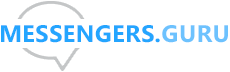
 Как закрыть Скайп
Как закрыть Скайп

